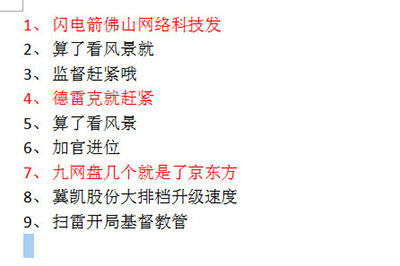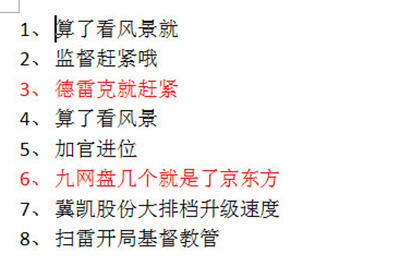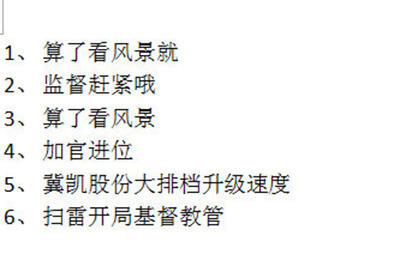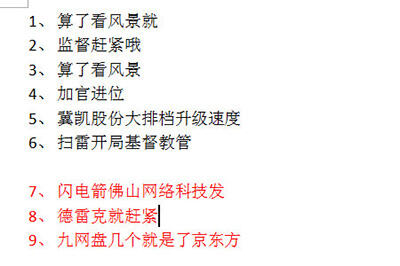word连续剪切并一次性复制的操作步骤
办公教程导读
收集整理了【word连续剪切并一次性复制的操作步骤】办公软件教程,小编现在分享给大家,供广大互联网技能从业者学习和参考。文章包含296字,纯文字阅读大概需要1分钟。
办公教程内容图文
1、拿下面的这些文本为例子,需要剪贴复制红色的字,并在下方快速粘帖。
2、选中一段文字,并使用快捷键CTLR+F3,而不是CTLR+X这个默认的剪贴键。可以看到文本已被剪贴掉。
3、接着以同样的方法将其他红色字选中一一剪贴。
4、最后回车将光标定为到空白地方,使用快捷键CTLR+SHIFT+F3,然后就可以看到之前被剪贴的文本全部被统一粘帖过来。
上文就讲解了word连续剪切并一次性复制的方法,希望有需要的朋友都来学习哦。
办公教程总结
以上是为您收集整理的【word连续剪切并一次性复制的操作步骤】办公软件教程的全部内容,希望文章能够帮你了解办公软件教程word连续剪切并一次性复制的操作步骤。
如果觉得办公软件教程内容还不错,欢迎将网站推荐给好友。